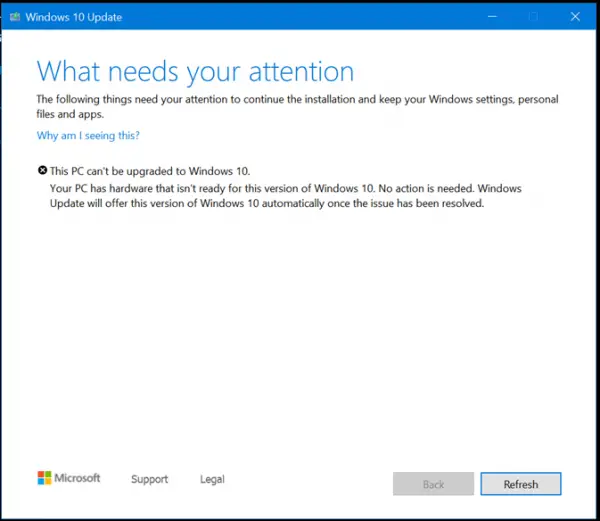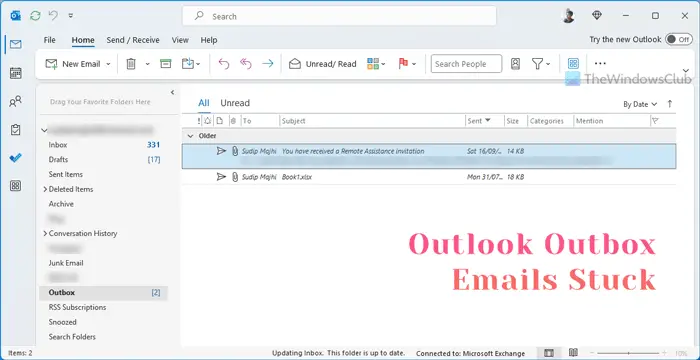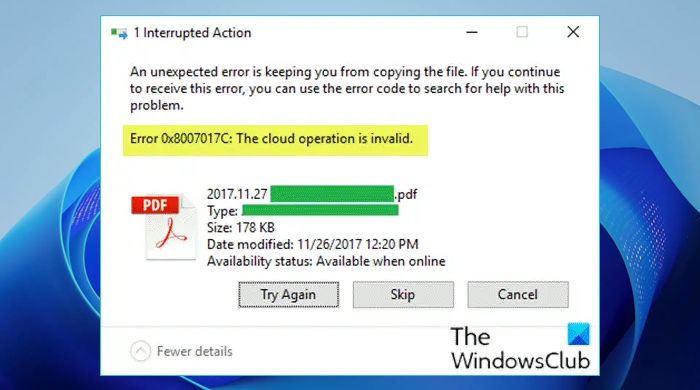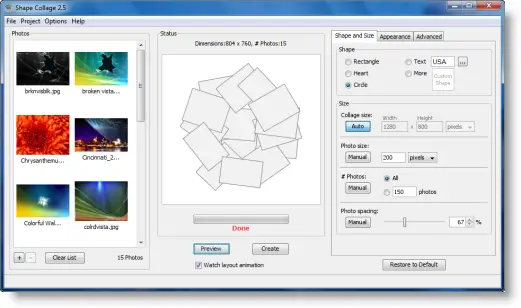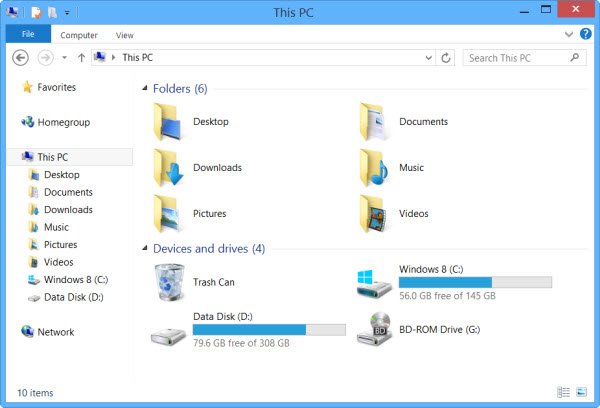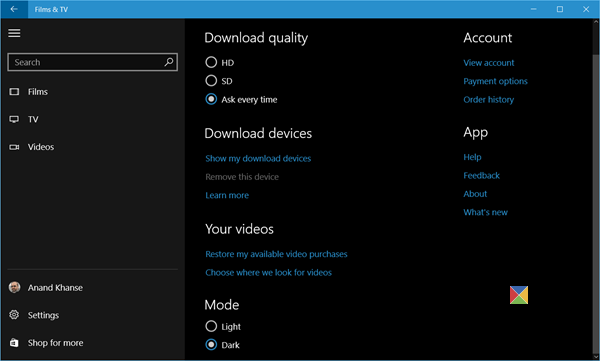ほとんどのユーザーは Windows 10 アップグレード プロセス中にシームレスなエクスペリエンスを経験していますが、一部のユーザーは Windows 11/10 のインストールまたはアップグレード エラーに直面しています。一部の人にとって、Windows 11/10 のアップグレードは失敗しました。 Microsoft は、アップグレード プロセス中に発生する可能性のあるエラーとその修正方法のリストをすでに作成しています。Windows 11/10 のインストールまたはアップグレードのエラーあなたが直面するかもしれないこと。その中で共通しているのは、何かが起こったそしてエラーコード 80240020。
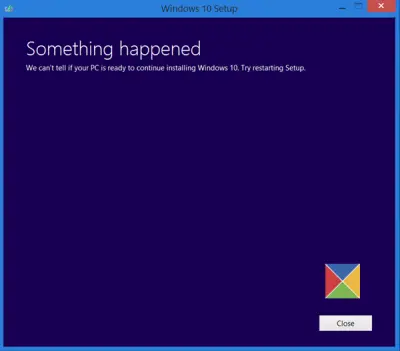
私たちはすでに見ましたWindows アップグレードのエラー コードと解決策– 次に、これらのエラーを見てみましょう。
Windows 11/10 のインストールおよびアップグレードのエラー
通常、Windows 11/10 アップグレード エラーにはエラー コードが伴い、これをトラブルシューティングと修正に使用できます。アップグレード プロセス中にエラーが発生した場合は、エラー メッセージとコードをコピーします。
以下は、一般的なアップグレードまたはインストールのエラーと問題を解決するための解決策のリストです。
何かが起こった
これは非常に興味深いエラー メッセージですが、あまり役に立ちません。ただし、これを解決するには、次の手順を実行します。
[コントロール パネル] > [時計] > [言語] > [地域] > [管理] タブ > [システム ロケールの変更] ボタンを開き、次のように設定します。英語 (米国)。コンピュータを再起動します。もう一度やり直してください。
これが機能しない場合は、Windowsメディア作成ツールをクリックして起動可能な USB を作成し、インストールします。
エラーコード 0x80073712
0x80073712このエラーは、Windows 11/10 に必要なファイルが見つからないか破損している場合に発生します。
エラーコード 0x800F0923
上記のエラーは、コンピュータ上のドライバまたはソフトウェアが Windows アップグレードと互換性がない場合に発生します。この問題を解決する最善の方法は、Microsoft サポートに問い合わせることです。
エラーコード 0x80200056
このエラーは、誤って PC を再起動したり、コンピュータからサインアウトしたりして、アップグレード プロセスが中断された場合に発生します。この場合、アップグレード プロセスを最初からやり直して完了することをお勧めします。中断を避けるために、忘れずに PC の電源を入れ、プラグが接続されていることを確認してください。
コード0x800F0922
上記のエラーは、コンピュータが Windows Update サーバーに接続できなかったことを意味します。これは、職場ネットワークに接続するために VPN 接続を使用していることが原因である可能性があります。 Windows アップグレードをスムーズに続行するには、VPN ネットワークから切断し、VPN ソフトウェアを一時的にオフにして、アップグレードを再度試してください。
アップデートを完了できませんでした。変更を元に戻す。コンピュータの電源を切らないでください
これは、Windows のアップグレードが失敗するたびに画面にポップアップ表示される一般的なエラー メッセージです。問題をさらに調査して解決するには、特定のエラー コードを取得してみてください。
Windows Update の構成に失敗しました。変更を元に戻す
失敗した更新のエラー コードを追跡するには、更新履歴を表示して、インストールされなかった更新を特定し、エラー コードをメモします。これを使用して Microsoft サポートに問い合わせることができます。
への手順更新履歴を表示するWindows 11/10の場合
- Win+Iを押して設定を開きます
- 左側で「Windows Update」をクリックします
- 次に右側で「更新履歴」をクリックします
- 次のページには、Windows にインストールされている Windows Update が表示されます。
Windows 8.1 で更新履歴を表示する手順:
- チャーム バーをスワイプして使用し、"設定"オプションを選択してから選択してください「パソコンの設定を変更する」そして、 をクリックします「アップデートとリカバリ」。
- 「更新履歴を表示」を選択します。
Windows 7 で更新履歴を表示する手順:
- [スタート] ボタンをクリックして検索ボックスを開きます。検索ボックスに「Update」と入力し、結果のリストで「Windows Update」を選択します。
- 「更新履歴を表示」を選択します。
アップデートはお使いのコンピュータには適用されません
上記のエラー メッセージは、PC に必要なアップデートがインストールされていない場合に表示されます。 Windows アップグレード プロセスを開始する前に、他の重要な更新プログラムがすべて最初にインストールされていることを確認してください。
エラーコード 0xC1900208 – 0x4000C
このエラーは、互換性のないアプリケーションが PC にインストールされている場合に表示され、アップグレード プロセスの完了がブロックされます。互換性のないアプリがアンインストールされていることを確認してから、PC をアップグレードしてみてください。
エラーコード 80240020
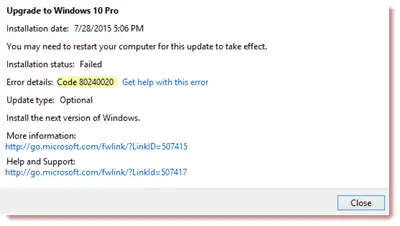
Microsoft は次のように述べています: これは、アップグレードに顧客ユーザーのアクションが必要な場合に予期されるエラー メッセージです。たとえば、アップグレードする前に 1 つ以上のアプリケーションまたはディスク ユーティリティをアンインストールする必要がある場合、このメッセージが表示されることがあります。このエラー メッセージが表示された PC には、アップグレードを実行するときに、この問題を修正する方法に関する指示が表示されます。 PC がアップグレードの通知を受信するまで待ってから、表示される指示に従うことをお勧めします。
この問題を解決するには、次の手順を実行します。C:\Windows\SoftwareDistribution\ダウンロードそしてフォルダーの内容を削除します。
管理者特権で CMD を開いて実行することもできます。Dism /Online /Cleanup-Image /RestoreHealthにシステムイメージを修復します。
次に、Win+X メニューを開き、コマンド プロンプト (管理者) をクリックします。管理者特権のコマンド プロンプト ウィンドウで、次のように入力します。wuauclt.exe /update今すぐEnterを押してください。
これで問題が解決しない場合は、開いてください登録編集次のキーに移動します。
HKEY_LOCAL_MACHINE\SOFTWARE\Microsoft\Windows\CurrentVersion\WindowsUpdate
左側のペインで右クリックしますWindowsUpdateここで新しいキーを作成し、名前を付けますOSのアップグレード。次に、左側のペインで空の領域を右クリックし、という名前の新しい DWORD を作成します。OSアップグレードを許可するそしてそれに価値を与える1。
エラー コード 0xC1900200 ~ 0x20008、エラー コード 0xC1900202 ~ 0x20008
既存の PC が Windows アップグレードをダウンロードまたはインストールするための最小要件を満たしていない可能性があります。 Windows アップグレードの最小システム要件を確認してください。
読む:Windows のアップグレード時に作成されるログ ファイル
エラーコード 0x80070070 – 0x50011、0x80070070 – 0x50012、0x80070070 – 0x60000
上記のエラーは、PC の空き容量が不足していることを示しています。 Windows 10 アップグレードをインストールするのに十分な空き領域がありません。続行するには、ドライブ上のスペースを解放して、最初からやり直してください。
エラー0xC1900101 -0x20017
Windows 7 から Windows 10、または Windows 10 から Windows 11 にアップグレードするときのエラー 0xC1900101 ~ 0x20017。
エラーコード 0xC1900101 – 0x20004、0xC1900101 – 0x2000c、0xC1900101 – 0x20017、0xC1900101 – 0x30018、0xC1900101 – 0x3000D、 0xC1900101 – 0x4000D、0xC1900101 – 0x40017
これらのエラーは通常、デバイス ドライバーの欠陥によって発生します。これらのエラーが表示された場合は、次のことを試してみてください。
- デバイスに十分なスペースがあることを確認してください
- Windows Updateを2〜3回実行します
- 可能なすべての外部ストレージ デバイスとハードウェアを取り外します
- すべてのデバイスドライバーを更新します最新バージョンへ
- デバイス マネージャーでエラーがないか確認してください
- セキュリティ ソフトウェアを一時的に無効にする
- 開くCMDの上昇そして、次のコマンドを実行します。
chkdsk/f C: - 試してみてくださいWindows Updateを実行するでクリーンブート状態。
エラー0x80004005
Windows 11/10 にアップグレードするときのエラー 0x80004005。
最新のセットアップ ホストが動作を停止しました
受け取った場合はこの投稿を参照してください最新のセットアップ ホストが動作を停止しましたエラー。
取り組んでいます
受け取った場合はこの投稿を参照してください取り組んでいますエラーメッセージ。
一部の操作中のフェーズでインストールが失敗しました
- SYSPREP 操作中にエラーが発生し、FIRST_BOOT フェーズでインストールが失敗しました。
- インストールは、ブート操作中のエラーにより SAFE_OS フェーズで失敗しました。
- INSTALL_DRIVERS 操作中にエラーが発生し、SAFE_OS フェーズでインストールが失敗しました。
ディスク領域を空にし、ウイルス対策ソフトウェアを無効にして、外付け/USB ドライブをすべて取り外します。
ここにリストされていない、さまざまな Windows 11/10 のインストールまたはアップグレード エラーが表示されますか?次の方法を使用して、すぐに Microsoft に問い合わせることができます。サポートアプリそして彼らの助けを求めてください。
詳細については、次のサイトをご覧ください。docs.microsoft.comそしてMicrosoft.com。
この投稿を参照してくださいWindows 機能更新プログラムがインストールされない。
さらに助けが必要ですか?
エラー コードに関して言えば、次の投稿も興味があるかもしれません。